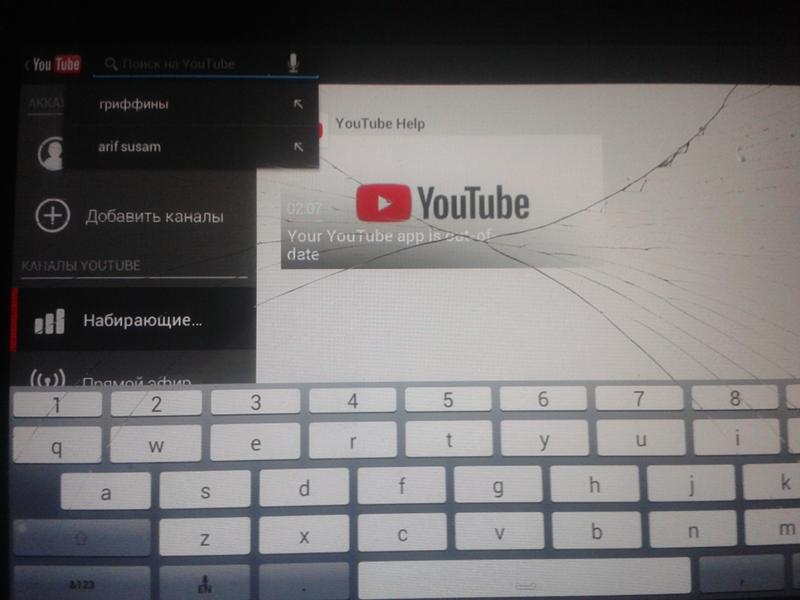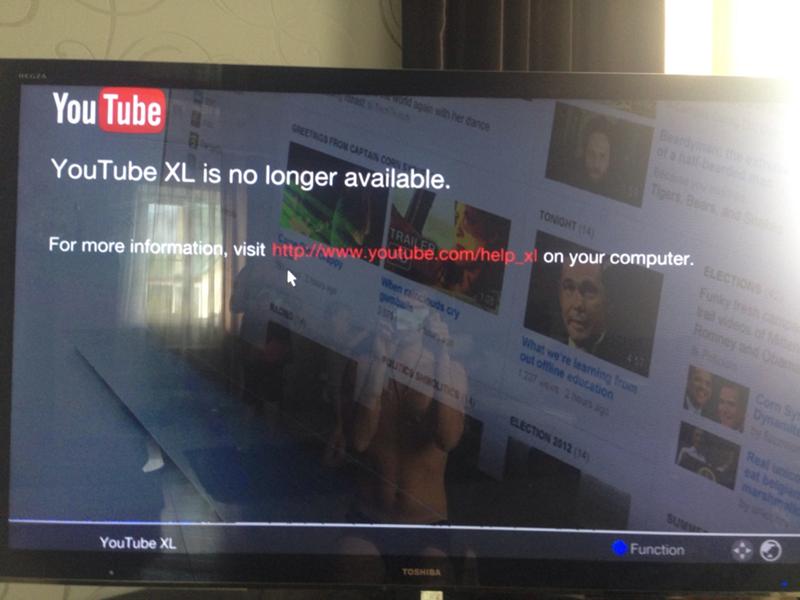Почему не работает Ютуб (YouTube) на Андроиде и как исправить
Многим более удобно смотреть видео не через браузер, а в приложении YouTube, которое адаптируется под размеры экрана и имеет удобное управление. Если не работает приложение Ютуб на Андроиде, то необходимо найти причину и устранить ее. По умолчанию эту утилиту добавляют во все сборки операционных систем, она поддерживает как смартфоны, так и планшеты.
Если вы обнаружили, что приложение работает некорректно или не запускается, то в первую очередь стоит зайти в Play Market. Посмотрите отзывы пользователей, если приложение работает некорректно, то там появятся жалобы разработчику. Так как Youtube пользуется популярностью, реагируют пользователи на сбои быстро
Также можно посмотреть состояние сервиса на сайте Downdetector, на нем собрана информация обо всех неполадках с интернет-сайтами.
Отсутствие соединения с Интернетом
Если не работает Ютуб на Андроиде и при этом выдает ошибку, что соединение с Интернетом отсутствует, то необходимо зайти в настройки и проверить, включена ли у вас передача данных по мобильной сети или Wi-Fi. Если вы не можете активировать любое из подключений, то необходимо перезагрузить телефон.
Если вы не можете активировать любое из подключений, то необходимо перезагрузить телефон.
При активном подключении к Интернету, проведите переподключение. Затем перезапустите приложение. Если при попытке воспроизвести видео появляется ошибка, то необходимо изменить настройки качества на более низкие. В этом случае причина может быть в низкой скорости Интернет-соединения.
Переполненный кэш
Еще одной распространенной причиной, почему не работает Ютуб на Андроиде, является переполненный кэш приложения. Если вы часто пользуетесь утилитой и при этом не проводите комплексную чистку памяти, то скорее всего столкнетесь с его отказом работы. По умолчанию утилита сохраняет в кэш данные, чтобы вы могли вернутся к просмотру, если прервали его и загрузить ролики быстрее. Но они перегружают и без того заполненную память телефона или карты памяти, когда места для записи кэша не остается, приложение работать не может.
Удалить данные кэша можно по инструкции:
- в разделе приложений настроек найдите YouTube;
- нажмите на него, перед вами откроются сведения об утилите;
- нажмите на кнопки «Стереть данные» и «Очистить кэш».

После этого проверьте работоспособность приложения. Если с первого раза оно не запустилось, то перезагрузите устройство.
Версия приложения YouTube устарела
Утилиты на смартфоне нужно регулярно обновлять, ведь в новых версиях разработчики исправляют проблемы предыдущих выпусков. По этой причине часто не работает Ютуб на Андроиде 4.0, так как эта версия операционной системы уже не поддерживается. Проведите обновление ее или попросите у разработчика версию для вашей системы.
Если вы давно не проводили обновление утилиты, то необходимо:
- открыть Play Market, нажать в строке поиска на пиктограмму с тремя горизонтальными полосами;
- нажмите на пункт «Мои приложения»;
- выберите сверху пункт «Обновления», сделайте проверку новых версий программ;
- из списка доступных для обновления программ выберите YouTube;
- нажмите кнопку «Обновить» справа от названия утилиты.
Больше от вас ничего не потребуется. Чтобы в дальнейшем проблем с обновлениями не возникало, необходимо предпринять еще несколько действий:
- откройте Play Market и нажмите на три горизонтальные полосы;
- перейдите в «Настройки»;
- активируйте пункт «Автообовление»;
- если у вас установлен лимит на мобильную передачу данных, то в появившемся окне выберите пункт «Только Wi-Fi», в противном случае можно выбрать «Любая сеть».

Теперь вы будете своевременно получать обновления для всех приложений.
Некорректная установка ПО
Иногда во время установки или обновления приложения появляются ошибки, при этом внешне приложение выглядит полностью загруженным – появляется его иконка на рабочем столе, стартовый экран при нажатии на нее. Но обычно после приветственного экрана приложение выдает ошибку или отключается. В этом случае необходимо следовать инструкции:
- через общие настройки перейдите к диспетчеру приложений;
- в списке найдите YouTube;
- нажмите на строку с этим приложением;
- на следующем экране нажмите кнопку «Удалить»;
- перейдите в Play Market;
- через поисковую форму найдите YouTube;
- нажмите кнопку «Установить»;
- выдайте приложению все разрешения.
После удачной установки приложение будет работать корректно. Но есть несколько нюансов. Рекомендуем перед выполнением этого алгоритма очистить кэш всех приложений при помощи утилиты Clean Master.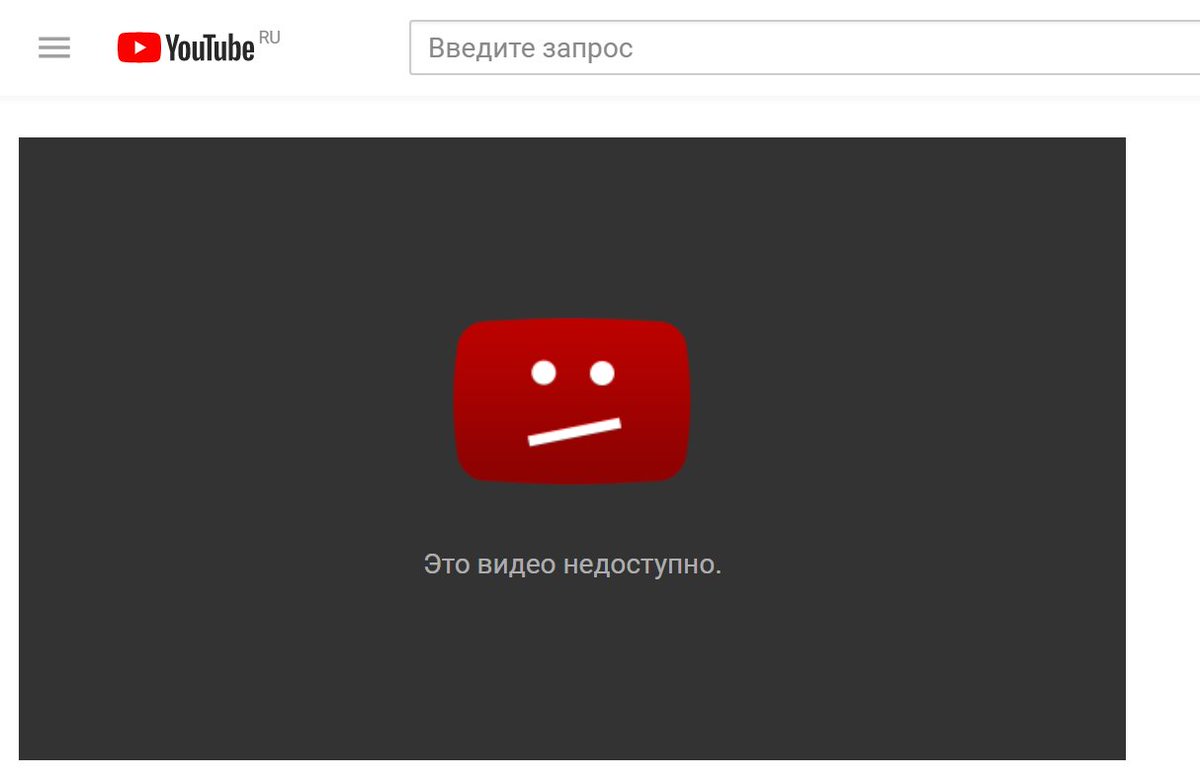
Также стоит удалить все ненужные программы, чтобы освободить место в памяти телефона.
Установите стабильное соединение с Интернетом, чтобы оно не пропало во время скачивания данных приложения. После установки вам придется снова зайти в свой аккаунт YouTube, чтобы получить доступ к подпискам.
В некоторых сборках Android удалить приложение YouTube невозможно. Вам придется получить права суперпользователя или использовать специальные утилиты. Если вы столкнулись с этой проблемой, то придется затратить чуть больше времени и сил на восстановление. При проблеме с получением прав суперпользователя, можно сделать полный сброс настроек телефона. При этом системный пакет приложений, в который часто входит YouTube, будет заново установлен.
Системная ошибка
Как сбросить Андроид до заводских настроек c помощью рекавериЕсли у вас часто появляются ошибки в других системных приложениях или возникают сбои служб Android, то это признак того, что у вас произошел серьезный сбой программной оболочки. При этом не работает Ютуб на планшете Андроид и другие приложения. Избавиться от системного сбоя можно при помощи отката к заводским установкам. Следуйте инструкции:
При этом не работает Ютуб на планшете Андроид и другие приложения. Избавиться от системного сбоя можно при помощи отката к заводским установкам. Следуйте инструкции:
- Выключите телефон или планшет.
- Нажмите на кнопку включения. Как только появится заставка, зажмите клавиши включения и уменьшения громкости. Не отпускайте их до тех пор, пока на экране не появится фирменный робот Android.
- При помощи клавиш регулировки громкости переместите выделение на строку factory reset либо hard reset.
- Подтвердите свои действия, выбрав строку Yes.
- После сброса настроек телефон может перезагрузиться самостоятельно или вернуть вас к стартовому системному меню. В нем нужно выбрать reboot system now.
- Теперь вам нужно будет настроить ваш телефон, так как он откатиться к изначальному состоянию.
Сброс в некоторых версиях Android производится при помощи обычного меню настроек. Там есть специальный раздел, но лучше всего при некорректной работе операционной системы пользоваться загрузочным меню.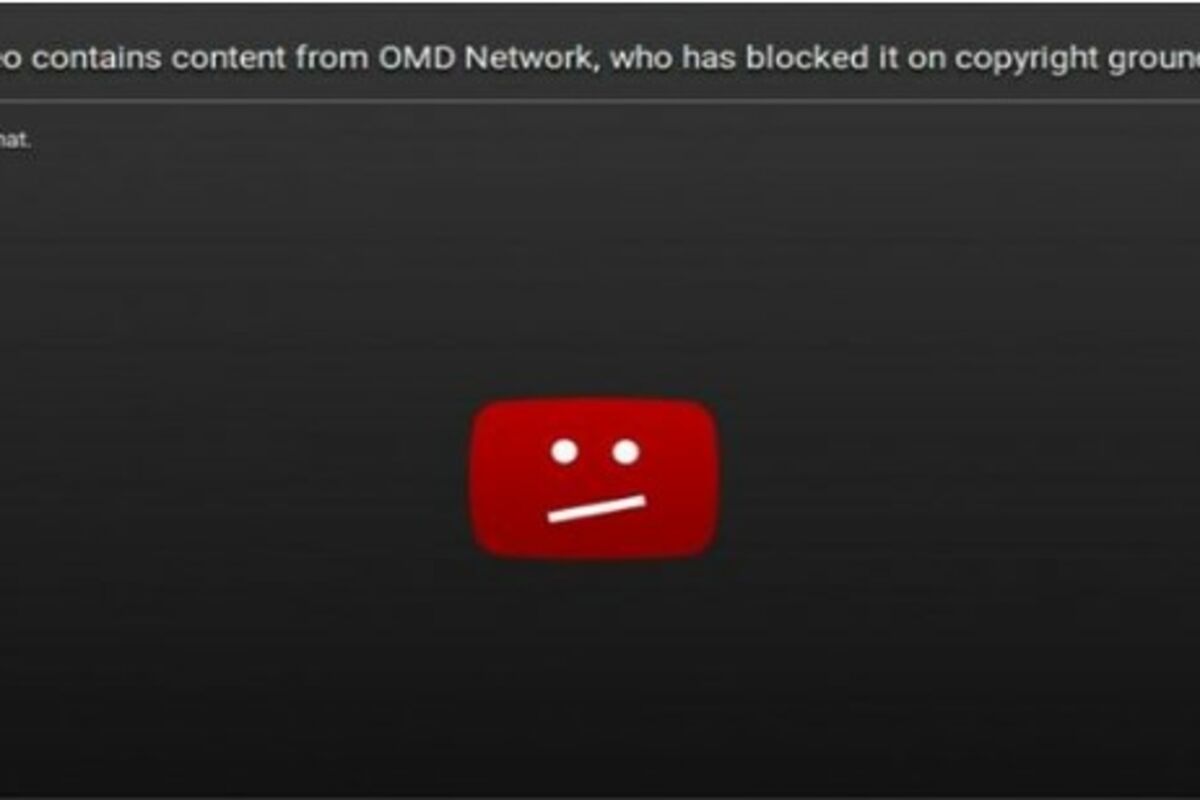
Теперь вы способны справиться с ситуацией, когда Ютуб не работает на Адроиде. Что делать при каждой из причин его отказа, вы узнали из статьи. Поделитесь ею с друзьями, чтобы и они могли справиться с проблемой. Задать вопросы по восстановлению работоспособности приложения вы можете в комментариях.
На телевизоре Manta не работает Ютуб
- Ремонт цифровой техники / org/ListItem»> Ремонт телевизоров
- Manta / Не работает YouTube на телевизоре
|
Обладатели телевизоров поколения Smart TV довольно часто сталкиваются с проблемой, когда приложение YouTube перестает работать или зависает. |
Восстановление программного обеспечения (прошивка)
Установить неисправность мастер сможет на месте, а восстановление программного обеспечения может занимать до 30 минут
от 300 Р.
Что делать, если YouTube не грузится
Если не работает Ютуб на телевизоре, то рекомендуем выполнить следующие действия:
- Отключите устройство от сети на 10-15 минут. Это позволит сбросить программные ошибки, если они возникли. После перезагрузки попробуйте запустить приложение вновь.
- Если автозагрузка обновлений отключена на телеприемнике проверьте их наличие. Часто, приложения начинают конфликтовать с прошивкой.
- Очистите файлы куки в настройках. Заполненность кэша ограничивает функционал браузера и YouTube.

- Попробуйте удалить приложение из списка программ в меню и скачать его заново.
- Убедитесь, что интернет-соединение работает стабильно.
Помните, что Ютуб на телевизорах, выпущенных ранее 2014 года не поддерживается. Устаревшая версия программного обеспечения не позволяет установить данную программу. Просмотр роликов на YouTube в данном случае возможен только через полную версию сайта в браузере или при установке цифровой ТВ приставки.
Когда обратиться в сервис
Если сделать настройки не удалось самостоятельно или на поиск решения проблемы нет свободного времени, то стоит обратиться за помощью профессионалов. Сервисный центр «Mastera-Videotech№» предоставляет бесплатный выезд мастера на дом и диагностику аппаратного и системного состояния.
- Наберите номер горячей линии или закажите обратный звонок на сайте.
- Инженер приедет по указанному пользователем адресу и произведет диагностирование проблемы.

- Сделает все необходимые настройки, при необходимости обновит прошивку устройства.
Хотите узнать стоимость?
Проведите бесплатную диагностику
и получите скидку 20%
Ремонт в день
обращения
Работаем со всеми
брендами телевизоров
Бесплатная
диагностика
Официальная
гарантия 2 года
Отзывы
Автоповорот YouTube не работает: как исправить?
Некоторые неиспользуемые данные также могут вызывать эту проблему
Битумоны 19 января 2023 г., 23:23 Советы и рекомендации
YouTube — самое популярное и часто используемое приложение для просмотра онлайн-видео. Каждый человек предпочел бы смотреть любые видео в приложении YouTube. Лучший способ смотреть видео на YouTube — поворачивать экран устройства по горизонтали.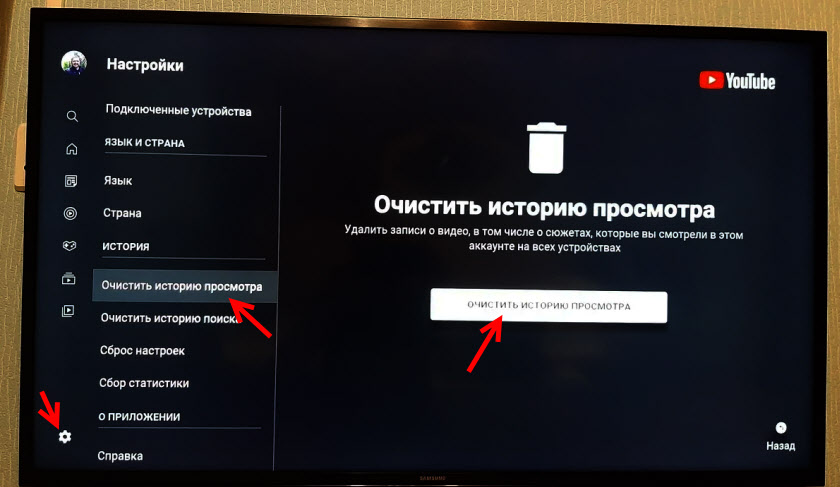
Но иногда возникает непредвиденная проблема. Некоторые пользователи сообщают, что иногда их функция автоповорота в приложении YouTube не работает. Впрочем, это вовсе не большая проблема. В этой статье вы найдете лучшие решения для решения этой проблемы на вашем устройстве.
5 способов исправить проблему «Автоповорот YouTube не работает»
- Перезагрузите устройство.
- Проверьте, активен ли автоповорот.
- Удалите недавно добавленные приложения.
- Очистить память приложения YouTube.
- Используйте стороннее приложение для управления поворотом экрана.
1. Перезагрузите устройство
В большинстве случаев некоторые незначительные проблемы решаются путем перезагрузки устройства. Итак, это первый шаг, который вы должны предпринять, чтобы решить такие проблемы, как неработающий автоповорот.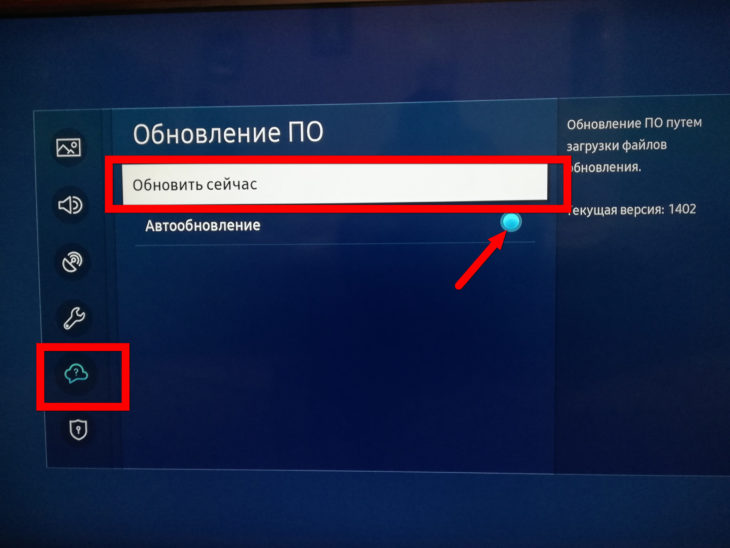 Перезапуск устройства удаляет множество временных ненужных файлов, которые могут вызвать незначительные проблемы на вашем смартфоне. Чтобы перезагрузить устройство, нажмите и удерживайте кнопку питания, пока на экране не появится выключатель питания. Затем подождите несколько минут и снова включите устройство.
Перезапуск устройства удаляет множество временных ненужных файлов, которые могут вызвать незначительные проблемы на вашем смартфоне. Чтобы перезагрузить устройство, нажмите и удерживайте кнопку питания, пока на экране не появится выключатель питания. Затем подождите несколько минут и снова включите устройство.
2. Проверьте, активен ли автоповорот
Попробуйте наш второй метод, если перезагрузка устройства не решает проблему. Проверьте, активен ли автоповорот на вашем телефоне или нет. Если автоповорот не активен, вы не сможете смотреть видео на YouTube в ландшафтном режиме. Вы можете включить настройку поворота из самой панели уведомлений. Кроме того, вы можете включить настройку прямо из приложения «Настройки».
- Перейдите в приложение «Настройки».
- Найдите раздел Приложение и нажмите на него.
- Теперь нажмите на опцию Display.
- Там вы увидите переключатель автоповорота.
- Пожалуйста, включите его и закройте настройки.

3. Удалите недавно добавленные приложения
Иногда из-за некоторых сторонних приложений ваше устройство может начать показывать неожиданные проблемы. Если вы столкнулись с проблемой автоповорота сразу после установки некоторых новых приложений на свое устройство, недавно добавленные приложения могут быть основным виновником. В этом случае вам следует удалить те приложения, которые вы недавно установили на свой телефон. Это простой процесс.
- Перейдите в настройки.
- Перейдите в раздел «Приложения», а затем «Приложения и уведомления».
- Там вы увидите все приложения.
- Удалите последние приложения и перезагрузите устройство.
- После перезагрузки вы проверяете, осталась ли проблема или нет.
4. Очистите память приложения YouTube
Некоторые неиспользуемые данные могут вызывать проблемы такого типа в любом приложении. Таким образом, мы должны часто удалять эти ненужные данные из приложения. После долгого использования приложения некоторые ненужные данные сохраняются в фоновой памяти устройства. Эти неиспользуемые данные могут вызвать некоторые незначительные проблемы с приложением. Для этого выполните указанные ниже действия.
После долгого использования приложения некоторые ненужные данные сохраняются в фоновой памяти устройства. Эти неиспользуемые данные могут вызвать некоторые незначительные проблемы с приложением. Для этого выполните указанные ниже действия.
- Откройте приложение «Настройки».
- Перейти к настройкам приложения.
- Найдите YouTube и нажмите «Хранилище».
- Теперь нажмите «Очистить данные», чтобы обновить память приложения.
- После этого закройте приложение «Настройки» и откройте YouTube.
5. Используйте стороннее приложение для управления поворотом экрана
Если все вышеперечисленные методы не помогли решить проблему на вашем смартфоне. Затем последний шаг — использовать стороннее приложение для управления настройками поворота на вашем устройстве. В магазинах Google Play и Apple Store доступно множество приложений для управления поворотом экрана. Загрузите приложение, которое позволит вам использовать функцию автоповорота на вашем смартфоне.
- Прочитано: Воспроизведение видео YouTube в фоновом режиме без YouTube Premium
О Битумони
Он фанат всех технологий и гаджетов. В DealNTech он освещает последние новости о мобильных устройствах и операционных системах и всегда стремится предоставлять качественный контент. Когда он не знакомится с техническими новостями, Битумони часто можно увидеть изучающим полнофункциональную веб-разработку.
Как исправить семь разных способов исправить автоповорот YouTube?
— Реклама —
Не для каждой проблемы нужно мощное решение. Вам просто нужно знать, как решить проблему. То же самое относится и к неработающей функции автоповорота YouTube. В этой статье вы узнаете , как исправить неработающую автоповоротку YouTube различными способами.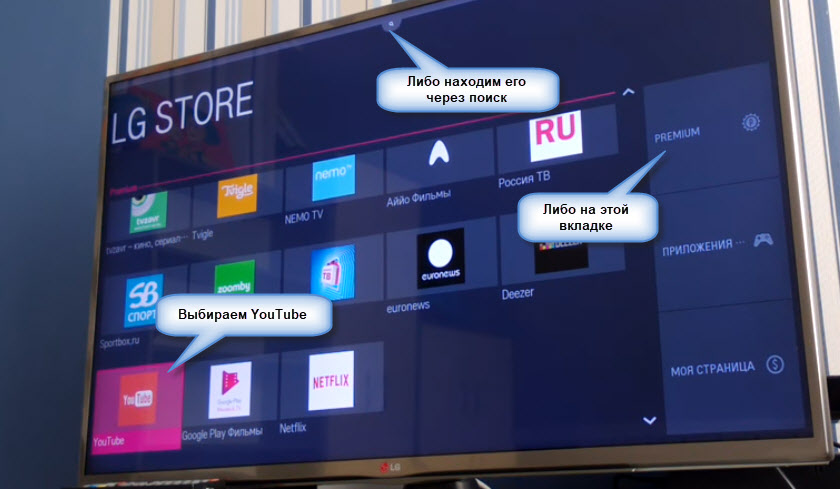
Большинство мелких проблем решаются простым перезапуском устройства. Это связано с тем, что он удаляет с телефона несколько временных файлов, которые могут вызывать различные проблемы, например, экран YouTube не поворачивается автоматически.
Чтобы сделать то же самое, нажмите и удерживайте кнопку питания, которая обычно находится на боковой панели устройства, и нажмите кнопку «Перезагрузить» на экране.
Вы также можете включать и выключать его. Как только телефон снова включится, проверьте, сохраняется ли проблема.
— Реклама —
2. Включите поворот экранаДаже если вы включили параметр поворота экрана в меню быстрых настроек, вы можете попробовать сделать это непосредственно из приложения «Настройки». Этот шаг может решить проблему. Чтобы сделать то же самое, запустите приложение «Настройки»> «Экран»> включите «Автоповорот экрана».
Пользовательский интерфейс может немного отличаться от одного телефона к другому или от Android к iOS.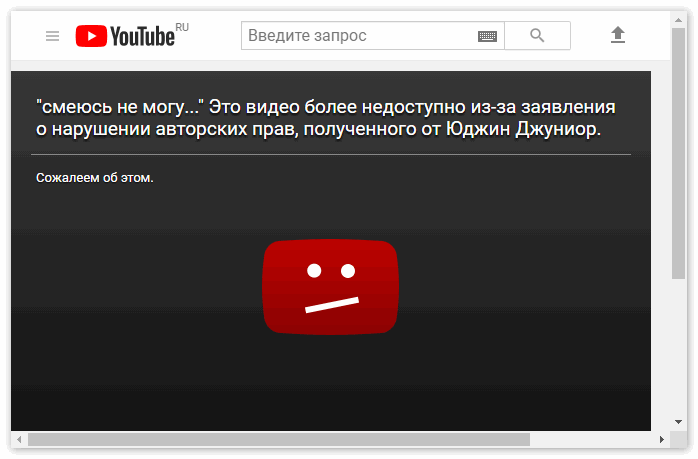
Посмотрите это видео на YouTube:
3. Используйте опцию поворота экрана в приложенииНекоторые приложения не придерживаются ориентации по умолчанию в настройках вашего телефона. Однако такие приложения чаще всего имеют определенные встроенные опции. То же самое относится и к опции автоповорота.
— Реклама —
Например, в некоторых приложениях для видеопроигрывателей есть встроенная опция для перехода в альбомную ориентацию. YouTube также имеет эту функцию, которую вы можете включить.
4. Не прикасайтесь к экрану Возможно, вы неосознанно касаетесь экрана телефона или краев, пытаясь его повернуть. Это предотвратит вращение устройства. Сохраняйте зазор между пальцами и экраном, а затем поворачивайте телефон в сторону.
Это предотвратит вращение устройства. Сохраняйте зазор между пальцами и экраном, а затем поворачивайте телефон в сторону.
Рекомендуем прочитать: Как решить проблему сбоя приложений Android на вашем мобильном телефоне?
5. Удалить недавно установленные приложенияЕсли вы начали сталкиваться с проблемой после недавней установки приложения, оно может быть виновником. Некоторые приложения мешают работе стандартных или встроенных функций устройства.
Исправить проблему в таких ситуациях чрезвычайно просто. Вам просто нужно удалить приложение с телефона. Чтобы сделать то же самое, перейдите в «Настройки приложений»> «Приложения и уведомления»> «Просмотреть все приложения»> «Удалить», чтобы удалить приложение> «ОК». Вы можете перезагрузить телефон, если хотите.
Вы также можете удалить приложение из магазина Google Play, если вы используете Android. Для iOS процесс аналогичен.
6. Повторная калибровка датчиков телефона
Повторная калибровка датчиков телефона Смартфоны имеют встроенные датчики, которые определяют, повернули ли вы телефон так, чтобы экран также поворачивался. Однако экран не будет вращаться, пока вы поворачиваете телефон, если эти датчики неисправны.
К счастью, телефон можно откалибровать, чтобы решить большинство проблем. Есть встроенные опции для калибровки датчиков. Для этого доступны даже сторонние приложения.
В большинстве сторонних приложений, которые вам может потребоваться загрузить, если в телефоне нет встроенной опции, просто сделайте цифру 8 или ∞ в воздухе вернет датчики в нормальное состояние.
7. Используйте приложение для управления поворотом экрана Если ни одно из вышеперечисленных решений не работает для вас, загрузите приложение, которое позволит вам использовать функцию автоматического поворота независимо от системы смартфона. Такие приложения доступны в Google Play Store и Apple App Store.



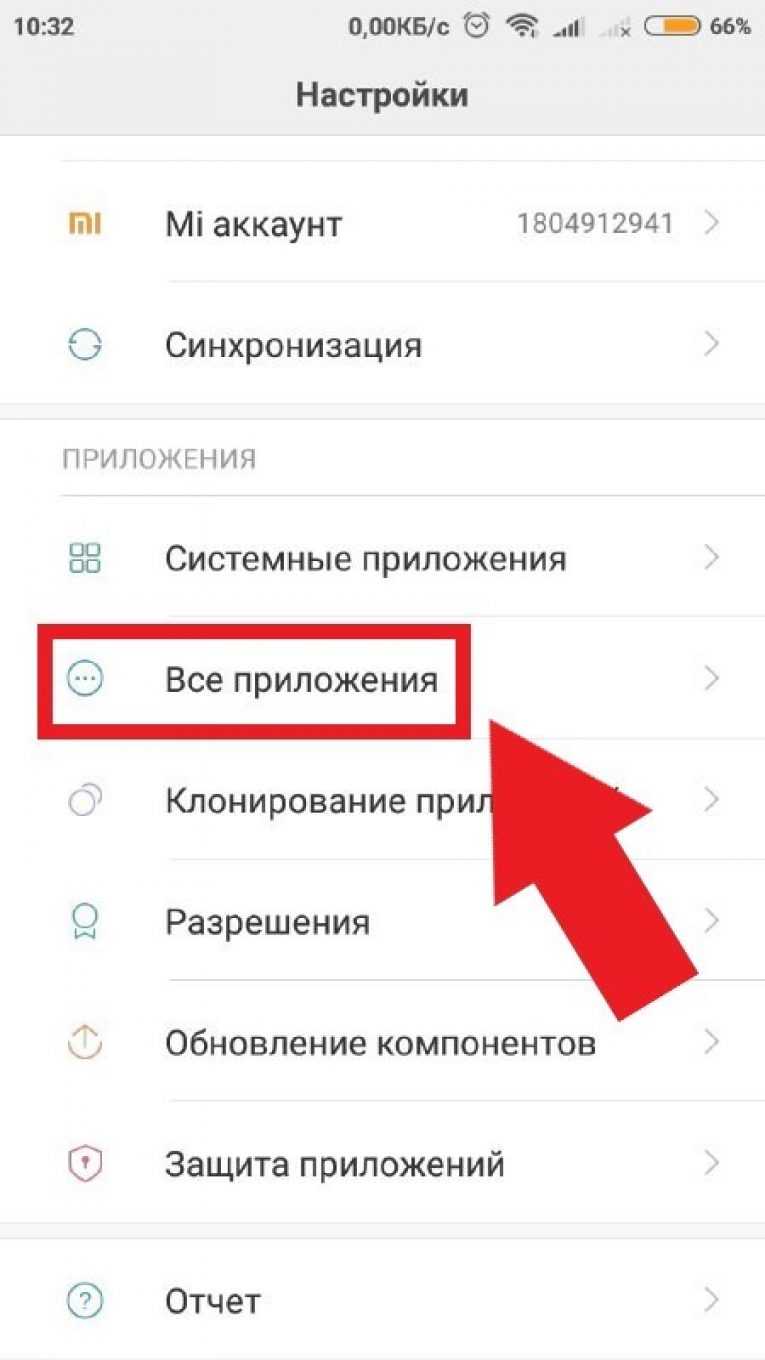 В том случае, когда не работает только приложение ютуб, причиной сбоя не является техническая неисправность.
В том случае, когда не работает только приложение ютуб, причиной сбоя не является техническая неисправность.